win11投影仪只显示桌面怎么办 win11投影仪只显示桌面解决方法
更新日期:2023-01-17 17:33:02来源:互联网
win11投影仪只显示桌面怎么办?可能是用户们的投影模式是拓展,在这里用户们想要在主屏上显示内容就得将主屏拖动窗口这样子才可以,那么接下来就让本站来为用户们来仔细的介绍一下win11投影仪只显示桌面解决方法吧。
win11投影仪只显示桌面解决方法
原因分析:可能是投影模式是【拓展】,所以副屏只显示桌面,不会显示桌面图标。用户想要在副屏显示内容,要在主屏拖动窗口到边界然后移到副屏上。
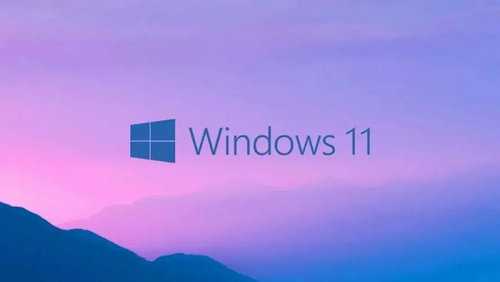
解决方法:同时按下键盘上的Windows键+P键,在右下角就会弹出投影模式选择框,出现四种不同显示模式,用户切换到【复制】即可。
通过前面的图标可知,复制模式就是电脑和投影仪画面的内容是一样的。
如果没有投影模式切换菜单可能是由于电脑的 显卡驱动 没有正确安装导致的,请重装一下显卡驱动。
也有可能用户安装的是不完整的Win11系统,建议重装系统。
可以尝试使用 PConline装机大师 来重装Win11系统。
猜你喜欢的教程
深山红叶U盘工具
深山红叶WinPE
常见问题
- todesk远程开机怎么设置 todesk远程开机教程
- 应用程序无法正常启动0x0000142怎么办 0x0000142错误代码解决办法
- 网速怎么看快慢k/s,b/s是什么意思 网速怎么看快慢k/s,b/s哪个快
- 笔记本声卡驱动怎么更新 笔记本声卡驱动更新方法
- 无法创建目录或文件怎么解决 无法创建目录或文件解决办法
- 8g内存虚拟内存怎么设置最好 8g内存最佳设置虚拟内存
- 初始化电脑时出现问题怎么办 初始化电脑时出现问题解决方法
- 电脑桌面偶尔自动刷新怎么回事 电脑桌面偶尔自动刷新解决方法
- 8g的虚拟内存设置多少 8g的虚拟内存最佳设置方法
- word背景图片大小不合适怎么调整 word背景图片大小不合适调整方法
-
2 HF高级客户端
-
3 114啦浏览器
-
9 工资管理系统
-
10 360驱动大师网卡版

